Содержание
Что такое Apple ID. Для чего нужен Apple ID
Все для iPad / Оффтоп
Если раньше вы пользовались смартфонами на базе Андроид, а теперь решили перейти на iPhone, то вы можете столкнуться с большим количеством новых терминов, ведь мобильные операционные системы iOS и Андроид имеют много различий. В этой небольшой статье я расскажу вам об одном из таких терминов. А если быть точнее, то вы узнаете, что такое Apple ID и в чем заключаются его функции.
Apple ID – это своего рода система аутентификации, используемая практически на всех продуктах и сервисах компании Apple. Говоря простыми словами, это банальная процедура проверки. То есть Apple ID – учетная запись, благодаря которой вы получаете доступ к полезным ресурсам и сервисам компании. Например, вам понадобилось скачать приложение с App Store. Для осуществления этих целей вам потребуется идентификатор, в роли которого и выступает Apple ID. По сути это аналог учетной записи в ОС Android.
В Apple ID содержится личная информация о пользователе и все его настройки. К примеру, вы обзавелись новым iPhone и выполнили вход в свой Apple ID. В таком случае ваше новое устройство сразу же получит все настройки, которые ранее были сохранены в данном идентификаторе. Благодаря этому процедура первоначальных настроек будет значительно ускорена.
Если в этом есть необходимость, то компания Apple разрешает пользоваться несколькими идентификаторами. Однако объединение нескольких учетных записей в системе не предусмотрено.
Apple ID играет важную роль и при потере устройства, так как с его помощью можно активировать функцию поиска и функцию дистанционной блокировки потерянного устройства. Причем после подобной блокировки незаконный обладатель устройства вообще не сможет им пользоваться.
Вам также могут понравиться:
|
| Правила, которые обеспечат максимальную защиту вашему смартфону Потеря важных данных, несанкционированный доступ, вирусные атаки – это лишь небольшая часть того, что может угрожать современным мобильным устройствам! К счастью, большинство проблем с защитой смартфона вполне реально избежать, если соблюдать несколько элементарных правил. 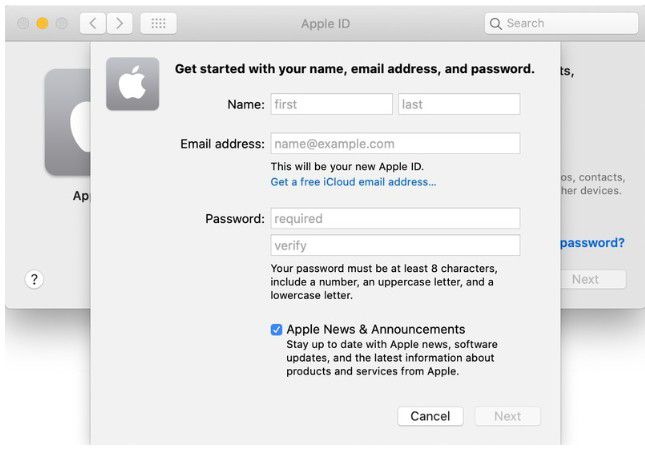 … … |
|
| Термины, связанные с iPad В этой статье мы рассмотрим основные термины, которые часто упоминаются в связи с Apple iPhone/iPad и которые непонятны простому обывателю.Активация — процесс, который следует сразу после покупки телефона для считывания информации и отправки ее на сервер Apple через iTunes. Потом телефон проверяется… |
|
| Как удалить со смартфона учетную запись Google Если вдруг возникла необходимость в удалении своего аккаунта Google с мобильного устройства, то перед тем как это сделать, необходимо учесть некоторые детали и нюансы, чтобы в результате ошибочных действий, не столкнуться с проблемами…. |
|
| Создание Apple ID на iPad «Apple ID» — фирменный идентификатор «Apple», который используется для доступа ко всем сервисам компании.  Его использование — обязательное условие для полноценной работы с устройством на базе «iOS». Ранее мы уже успели рассмотреть способы его создания с помощью «iTunes» (причем как с необходимостью … Его использование — обязательное условие для полноценной работы с устройством на базе «iOS». Ранее мы уже успели рассмотреть способы его создания с помощью «iTunes» (причем как с необходимостью … |
|
| Как удаленно устанавливать программы или игры на iPad с PC или Mac У пользователей устройств на базе операционной системы Android от Google есть очень много поводов посмеяться над «ограниченными» по всем фронтам поклонниками мобильных устройство от Apple. Действительно, никто не будет спорить, что открытая роботоплатформа представляет гораздо больше, так скажем, ко… |
29-03-2020, 20:47 Посмотрели: 1587 Написал: Writer
Комментарии: 0
Как и зачем создавать учетную запись iCloud? || Новости BIGMAG
Содержание статьи[показать текст]
Многие из нас пользователи яблочной продукции, и при покупке нового гаджета Apple слышали о том, что надо бы создать учетную запись iCloud или как его называют продвинутые пользователи облако. При этом многие не знают зачем необходим iCloud. Здесь и сейчас мы поможем разобраться в этом.
При этом многие не знают зачем необходим iCloud. Здесь и сейчас мы поможем разобраться в этом.
Как создать свою учетную запись в Apple ID.
Снначала давайте розберемся с магазином. Если вы хотите качать приложения для вашего айфона без кредитной карты Вам необходимо будет зайти в Apple Store и нажать на скачку любого бесплатного приложения. Вам предложат зайти или создать Apple ID. Мы выбираем с Вами создать Apple ID, а после вам нужно указать Ваш регион, принять условия договора с iTunes, и вести немного данных о себе. Теперь Вам предложат способ оплаты. Если Вас интересуют платные приложения в Apple Store, то стоит вести свою карточку, но данный выбор регистрации предлагает вам возможность отказаться от этого выбрав ниже пункт “Нет”. После окончания регистрации, Вам необходимо будет подтвердить информацию в электронной почте, которую вы ввели при регистрации.
Ниже инструкция в иллюстрациях:
1.
2.
3.
4.
После подтверждения всех действий вам откроется доступ к бесплатной скачки не платных приложений. Теперь Вы полноценный участник клуба любителей Apple.
Немного про Apple ID и его особенностях.
Apple ID – это ваша учетная запись, для пользователей продуктов Apple, которая необходима для покупки игр и приложений в App Store, а также для пользования iTunes Store, iMessage и конечно же iCloud. Для всего этого вам необходим один идентификатор им и служит Apple ID. Его нужно зарегистрировать, не только для пользования iCloud, но и для обеспечения правильной работы всех служб на ваших устройствах.
Про iCloud и его предназначение.
Саму же функцию iCloud Apple внедрила в свои гаджеты в 2011 году. iCloud это облачный сервис Apple, который нужен для синхронизации и хранения данных.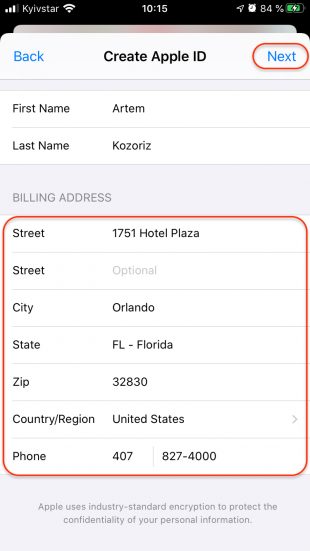 Это может быть Ваши фото, видео, контакты, файлы pdf, важные документы и многое другое. Также в настройках iCloud присутствует такая полезная функция как «Найти iPhone». Данная функция хороша тем, что при утере или краже Вашего устройства, Вы сможете отследить расположение гаджета, а также заблокировать его. Cделать это можно для того что то бы злоумышленник не смог добратся к Вашим личным данным. Но по правде сказать, сразу же устройство блокировать не стоит, после ее активации отследить месторасположения гаджета, и шансы на его поиск уменьшатся. После регистрации уже вашей учетной записи Вы получите бесплатно 5 Гб памяти. Еще дополнительные 20 Гб будут обходиться в $0.99 в месяц. А за 200 Гб — $3.99 в месяц.
Это может быть Ваши фото, видео, контакты, файлы pdf, важные документы и многое другое. Также в настройках iCloud присутствует такая полезная функция как «Найти iPhone». Данная функция хороша тем, что при утере или краже Вашего устройства, Вы сможете отследить расположение гаджета, а также заблокировать его. Cделать это можно для того что то бы злоумышленник не смог добратся к Вашим личным данным. Но по правде сказать, сразу же устройство блокировать не стоит, после ее активации отследить месторасположения гаджета, и шансы на его поиск уменьшатся. После регистрации уже вашей учетной записи Вы получите бесплатно 5 Гб памяти. Еще дополнительные 20 Гб будут обходиться в $0.99 в месяц. А за 200 Гб — $3.99 в месяц.
iCloud находится непосредственно в самих настройках вашего смартфона. Чтобы активировать облако нужно вести свой Apple ID. Это как раз то что вы сделали по инструкции выше.
Желаем Вам удачного пользования Вашим гаджетом.
Используйте свой Apple ID с iCloud
Искать в этом руководстве
Руководство пользователя iCloud
Добро пожаловать
Введение в iCloud
Обзор приложений и функций, использующих iCloud
О хранилище iCloud
Как iCloud поддерживает актуальность информации
Делитесь и сотрудничайте с iCloud
Обзор iCloud+
Что вы можете делать с iCloud+ и iCloud Private Relay
Настроить частную ретрансляцию iCloud
Что вы можете делать с iCloud+ и функцией «Скрыть мою электронную почту»
Настройте скрытие моей электронной почты
Что вы можете делать с iCloud+ и HomeKit Secure Video
Настройте безопасное видео HomeKit
Что вы можете делать с iCloud+ и настраиваемым доменом электронной почты
Настройте собственный домен электронной почты
Apple ID и iCloud
Настройте iCloud на своих устройствах
Обзор настроек iCloud на сайте iCloud.
 com
comИзменить свою фотографию
Запретить приложениям показывать ваше имя
Проверьте свой план iCloud
Проверьте свое хранилище iCloud онлайн
Управление функциями iCloud+
Управляйте своей подпиской iCloud+
Проверьте свое хранилище iCloud на любом устройстве
Используйте iCloud+ с семьей
Что вы можете делать с iCloud и Книгами
Настроить книги
Что вы можете делать с iCloud и Календарем
Настроить календарь
Что вы можете делать с iCloud и контактами
Настройка контактов
Введение в программу «Найди меня»
Настройка функции «Найти меня»
Удаление устройств и объектов из Find My
Используйте функцию «Локатор» на каждом устройстве
Что вы можете делать с iCloud и Freeform
Настроить свободную форму
Что вы можете делать с iCloud и Home
Настроить дом
Что такое резервная копия iCloud?
Сделайте резервную копию вашего iPhone, iPad или iPod touch
Просмотр и управление резервными копиями
Что вы можете делать с iCloud Drive
Настроить iCloud Drive
Что вы можете делать с почтой iCloud
Создайте основной адрес электронной почты @icloud.
 com
comНастроить почту iCloud
Что вы можете делать с iCloud и Keynote
Настроить лейтмотив
Что вы можете делать с iCloud и сообщениями
Настроить сообщения
Что вы можете делать с iCloud и Notes
Настроить заметки
Что вы можете делать с iCloud и Numbers
Настроить номера
Что вы можете делать с iCloud и Pages
Настройка страниц
Что вы можете делать с iCloud Keychain и iCloud Passwords
Настройте связку ключей iCloud и пароли iCloud
Что вы можете делать с iCloud и Фото
Настройка фотографий iCloud
Настройте общую библиотеку фотографий iCloud
Настройка общих альбомов
Что вы можете делать с iCloud и напоминаниями
Настроить напоминания
Что вы можете делать с iCloud и Safari
Настроить Сафари
Что вы можете делать с iCloud и сторонними приложениями
Настройте сторонние приложения
Войдите и используйте iCloud.
 com
comНастроить домашнюю страницу
Используйте Календарь на iCloud.com
Создание и редактирование календаря
Настройте представление календаря
Изменить часовой пояс
Удалить календарь
Создание и редактирование события
Добавление, просмотр или удаление вложений
Пригласить людей на мероприятие
Получать приглашения и отвечать на них
Удалить или скрыть событие
Установить оповещение
Восстановите свои календари и события
Поделиться календарем
Закрыть общий доступ к календарю
Принять приглашение общего календаря
Получать электронные письма об обновлениях общих календарей
Обзор контактов на iCloud.
 com
comПосмотреть контакты
Создание или изменение контактов
Создание и управление группами
Поиск контактов
Удалить контакты
Восстановить контакты
Импорт или экспорт визитных карточек
Если вы не можете создавать, импортировать, редактировать или удалять контакты
Добавьте домен, которым владеете
Купить домен
Добавить или удалить людей
Перенос пользовательских доменных адресов электронной почты
Разрешить все входящие сообщения
Импорт сообщений электронной почты
Создание и удаление адресов электронной почты
Прекратить использование домена
Обзор поиска устройств на iCloud.
 com
comКак войти
Найдите устройство
Воспроизведение звука на устройстве
Использовать режим пропажи
Стереть устройство
Удалить устройство
Создание и изменение адресов
Прекратить использование или повторно активировать адреса
Обзор iCloud Drive на сайте iCloud.com
Загружать и скачивать файлы
Организация файлов и папок
Переименовывать файлы и папки
Делитесь файлами и папками
Добавление или удаление общих файлов и папок
Удалить общие файлы или папки
Отправить файлы по электронной почте
Удалить файлы
Восстановить удаленные файлы
Навсегда удалить удаленные файлы
Основной доклад
Обзор почты на iCloud.
 com
comДобавление псевдонимов электронной почты и управление ими
Используйте собственный домен электронной почты с Mail
Выберите адрес электронной почты по умолчанию
Используйте скрыть мою электронную почту в Mail
Напишите и отправьте электронное письмо
Ответить или переслать электронное письмо
Получить напоминание ответить
Добавить вложение
Создать подпись электронной почты
Сохранить и найти адреса электронной почты
Настроить автоматический ответ
Читать электронную почту
Просмотреть все заголовки электронной почты
Скачать вложения
Автоматически пересылать электронную почту
Управлять нежелательной почтой
Удалить электронную почту
Организуйте электронную почту с помощью папок
Поиск, фильтрация и пометка электронной почты
Настроить правила фильтрации
Архив электронной почты
Сделать отправителя VIP
Распечатать электронное письмо
Горячие клавиши
Примечания к обзору iCloud.
 com
comСоздание заметок
Добавить или изменить списки
Добавить или изменить таблицы
Организуйте заметки в папках
Организуйте заметки с помощью тегов
Просмотр заметок и заблокированных заметок
Просмотр или загрузка вложений
Удалить и восстановить заметки
Поиск заметок
Делитесь заметками
Редактировать общие заметки
Удалить общие заметки
Числа
Страницы
Обзор фотографий на iCloud.
 com
comПросмотр ваших фото и видео
Использовать общую библиотеку фотографий iCloud
Загружать и скачивать фотографии
Добавьте заголовок или подпись
Организация фото и видео
Добавляйте фото и видео в Избранное
Удаление и восстановление фотографий и видео
Делитесь фотографиями и видео
Напоминания об обзоре iCloud.com
Создание и удаление напоминаний
Добавлять и удалять списки напоминаний
Переместить напоминание в другой список
Отметить напоминание как завершенное или незавершенное
Поиск напоминаний
Восстановить напоминания
Поделитесь списком напоминаний
Ответ на приглашение к общему списку напоминаний
Оставить общий список напоминаний
Восстановить файлы и информацию
Используйте iCloud на своем компьютере с Windows
Получите дополнительную помощь по iCloud
Юридические уведомления и подтверждения
Авторские права
Ваш Apple ID — это учетная запись, которую вы используете для доступа к iCloud и всем другим службам Apple. Когда вы входите на устройство со своим Apple ID, у вас есть доступ ко всем фотографиям, файлам и другим данным, которые вы храните в iCloud.
Когда вы входите на устройство со своим Apple ID, у вас есть доступ ко всем фотографиям, файлам и другим данным, которые вы храните в iCloud.
Настройте свой Apple ID для использования с iCloud
У каждого должен быть свой Apple ID. Наличие собственной учетной записи гарантирует, что ваши данные останутся конфиденциальными. Только вы можете получить доступ к своей информации, внести изменения или удалить свой контент.
Вы можете создать Apple ID при настройке устройства Apple или на веб-сайте учетной записи Apple ID. Если он у вас уже есть, вы можете использовать его для доступа к своим данным iCloud.
Чтобы использовать многие функции iCloud, необходимо настроить двухфакторную аутентификацию. См. статью службы поддержки Apple «Двухфакторная аутентификация для Apple ID».
Чтобы изменить настройки, связанные с вашим Apple ID, перейдите на веб-сайт учетной записи Apple ID.
Если вам нужна дополнительная помощь, посетите веб-сайт поддержки iCloud и веб-сайт поддержки Apple ID.
См. также Совместное использование подписки iCloud+Использование iCloud для совместного использования и совместной работыСтатья службы поддержки Apple: Создайте идентификатор Apple ID для своего ребенка
Максимальное количество символов:
250
Пожалуйста, не указывайте личную информацию в своем комментарии.
Максимальное количество символов — 250.
Спасибо за отзыв.
Важность вашего Apple ID и способы его защиты
Со всеми захватывающими разработками в последних версиях iOS, iPadOS и macOS защита вашего Apple ID становится важнее, чем когда-либо.
Если вы новичок в экосистеме Apple, Apple ID — это учетная запись, которую вы используете для доступа ко всем службам и приложениям Apple, таким как App Store, iMessage, FaceTime, Apple Music, Apple TV, iCloud и другим. С его помощью вы можете получить доступ к своим данным с любого устройства Apple — это ваш логин для всего Apple.
Эта учетная запись служит для входа в систему с полным доступом к вашим устройствам Apple, учетным записям и многому другому, поэтому крайне важно хранить свой Apple ID в секрете.
Ищете ли вы новые MacBook или
восстановленные компьютеры Apple на продажу , вы должны знать все об Apple ID — вашем паспорте во вселенную Apple.
Что такое Apple ID?
Apple ID состоит из адреса электронной почты для входа и пароля, который необходимо запомнить. Он содержит всю вашу важную информацию, включая ваши личные данные и содержимое устройства. Проще говоря, он удостоверяет вашу личность и позволяет вам удобно и беспрепятственно взаимодействовать со всем оборудованием, программным обеспечением и услугами, которые предлагает Apple.
Apple позволяет создавать резервные копии фотографий и файлов в iCloud, совершать покупки в App Store и Apple Store, а также отслеживать свое устройство Apple. Если кто-то получит доступ к вашей учетной записи Apple ID, вся конфиденциальная информация, хранящаяся на ваших устройствах, может быть раскрыта или украдена.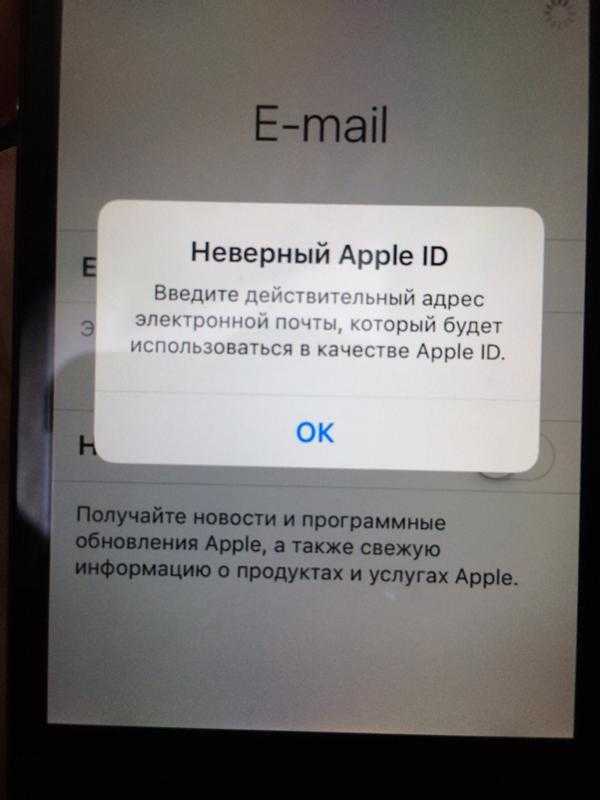 Таким образом, вы должны держать учетные данные при себе.
Таким образом, вы должны держать учетные данные при себе.
Apple ID и конфиденциальность данных
Apple взяла на себя обязательство
защитите свои данные и личную информацию во всех своих приложениях, от Safari до Карт. Никакая активность не отслеживается вне приложения, которое вы используете в данный момент. Более того, он запрашивает только те данные, которые им нужны для выполнения конкретной задачи, такие как имя и адрес электронной почты. Apple включила конфиденциальность в каждое приложение, которое они создают, и ваше разрешение на доступ лежит в основе их миссии конфиденциальности.
Стоит отметить, что Apple не будет продавать вашу информацию другим компаниям. У них очень строгая политика конфиденциальности данных, чего нет ни у одной другой компании.
Вот некоторые функции конфиденциальности данных, которые Apple обеспечивает для вас:
- Интеллектуальное предотвращение слежения
Вам больше никогда не придется беспокоиться о межсайтовом отслеживании.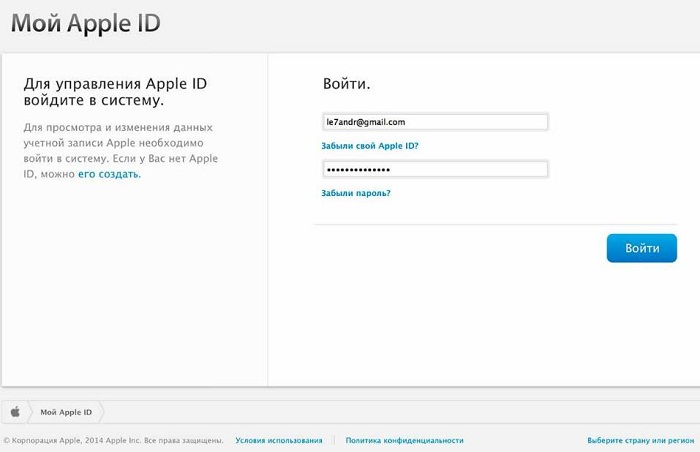 Apple отключает отслеживание сторонними приложениями или веб-сайтами вашей истории посещенных страниц и активности.
Apple отключает отслеживание сторонними приложениями или веб-сайтами вашей истории посещенных страниц и активности.
- Предотвращение отслеживания социальных виджетов
Apple следит за тем, чтобы ваша привычка пользоваться социальными сетями была свободна от доступа к сторонним приложениям или веб-сайтам. Лайки, репосты и комментарии, даже без участия, отслеживаются, но не в Safari. Он блокирует этот доступ и защищает вашу личность, если вы не дадите разрешения.
- Нечеткое определение местоположения
Передвижение по городу еще никогда не было таким безопасным благодаря технологии Apple Location Fuzzing. Он «размывает» ваше местоположение или поисковые запросы, которые вы сделали через 24 часа. Таким образом, вам не нужно думать о том, что данные о вашем местоположении попадут в руки людей со злым умыслом.
- Сквозное шифрование
Apple делает еще один шаг к защите ваших данных, автоматически включая сквозное шифрование. Эта функция гарантирует, что любые данные (сообщение, файл, фото, видео и т. д.), которыми вы делитесь с кем-либо, могут быть доступны только вам и другому человеку.
Эта функция гарантирует, что любые данные (сообщение, файл, фото, видео и т. д.), которыми вы делитесь с кем-либо, могут быть доступны только вам и другому человеку.
Если вы используете устройство или службу Apple, Apple ID является обязательным требованием. Одно из важнейших применений — это то, как он может помочь вам отслеживать и защищать ваши устройства с помощью Find My. Вы можете сделать украденное устройство Apple бесполезным, используя функцию блокировки активации Find My.
Вы можете создать несколько учетных записей Apple ID. Но, как правило, лучше использовать только одну учетную запись и использовать один и тот же логин для каждого приложения или службы, в которые вы входите.
В случае семейной настройки можно добавить несколько идентификаторов Apple ID для общего доступа с родительским контролем.
Использование Apple ID
Ниже приведены другие удобные способы использования Apple ID, о которых вам следует знать.
- Используйте сервисы Apple, такие как App Store, iCloud, iMessage, FaceTime, Apple TV, ТВ-подписки и т. д.
Эта учетная запись может синхронизировать все данные, которые вы сохранили на других своих устройствах, например контакты, календари, файлы и т. д., что позволит вам просматривать важную информацию на всех ваших устройствах Apple. Например, вы можете отвечать на вызовы FaceTime на своем ноутбуке или iPad, если ваш iPhone находится в другой комнате.
- Услуги Apple
Используйте Apple ID для доступа к службам Apple, таким как iCloud, Apple TV, FaceTime, Game Center, Apple Arcade, Apple Online Store и другим.
- Приложения и подписки Apple
Вы можете установить предыдущие покупки из iTunes и App Store на новое устройство — не нужно вводить пароль для этих приложений. То же самое касается сервисов Apple, таких как
Apple Music и Apple TV. Пользователи могут войти в систему, используя свой Apple ID, и воспроизводить песни из своей библиотеки на всех устройствах, а также просматривать обширную коллекцию фильмов и сериалов Apple TV.
Пользователи могут войти в систему, используя свой Apple ID, и воспроизводить песни из своей библиотеки на всех устройствах, а также просматривать обширную коллекцию фильмов и сериалов Apple TV.
- Интернет-магазины на сайте apple.com
Пользователи, которые планируют совершать покупки на сайте apple.com, могут использовать свой Apple ID для покупки устройств и аксессуаров в интернет-магазине, что сделает процесс покупок более удобным. Apple также будет отправлять обновления о приобретенном товаре по электронной почте.
- Использование для входа в приложения или веб-сайты партнеров Apple
Некоторые сторонние приложения и веб-сайты позволяют выполнять вход с помощью Apple ID, обычно обозначаемого кнопкой Apple. Вы можете скрыть свою электронную почту, используя частную службу ретрансляции электронной почты Apple, и по-прежнему получать ценные сообщения из приложения, не раскрывая свой личный адрес электронной почты.
Как создать Apple ID
Создание вашего Apple ID совершенно бесплатно. Вы можете зарегистрироваться при настройке нового устройства.
Источник: Служба поддержки Apple.
Шаг 1: Нажмите «Забыли пароль» или «Нет Apple ID», чтобы начать.
Шаг 2: Нажмите «Создать бесплатный Apple ID».
Шаг 3: Заполните всю необходимую информацию.
Шаг 4: Нажмите «Использовать свой текущий адрес электронной почты» или «Получить бесплатный адрес электронной почты iCloud».
Вы также можете зарегистрироваться прямо в App Store на своем устройстве iOS или Mac.
Источник: Служба поддержки Apple.
Шаг 1: Зайдите в App Store и коснитесь изображения профиля.
Шаг 2: Нажмите «Создать новый Apple ID». Если этот параметр не отображается, обязательно выйдите из своей учетной записи iCloud.
Шаг 3: Заполните необходимую информацию.
Шаг 4: Введите данные своей кредитной карты и платежную информацию. Обратите внимание, что с вас не будет взиматься плата до тех пор, пока вы не купите услугу или приложение. Вы также можете пропустить эту часть и заполнить ее позже, когда будете готовы что-то купить.
Обратите внимание, что с вас не будет взиматься плата до тех пор, пока вы не купите услугу или приложение. Вы также можете пропустить эту часть и заполнить ее позже, когда будете готовы что-то купить.
Шаг 5: Подтвердите свой номер телефона.
Шаг 6: Проверьте свою электронную почту, чтобы подтвердить свой адрес электронной почты. После этого вы можете использовать свой Apple ID для входа в App Store, iTunes и другие службы Apple.
Кроме того, вы можете создать его через веб-сайт Apple ID.
Источник: Apple ID.
Шаг 1: Посетите
Сайт Apple ID.
Шаг 2: Нажмите «Создать свой Apple ID».
Шаг 3: Пройдите шаги и заполните необходимую информацию.
Шаг 4: Подтвердите свою электронную почту, и все готово.
Как защитить свой Apple ID
С таким количеством применений и личных данных, связанных с учетной записью Apple ID, вы понимаете, насколько важно иметь собственную учетную запись и сохранять конфиденциальность своих данных для входа.
1. Используйте надежный пароль и регулярно меняйте его — Назначьте надежный пароль, который вы сможете запомнить. Если возможно, не используйте его на других учетных записях и не делитесь им ни с кем. Для дополнительной безопасности меняйте пароль каждые 30, 60 или 90 дней.
2. Настройка контрольных вопросов — Apple использует контрольные вопросы в качестве дополнительной меры для идентификации. Выберите секретный вопрос, который запомнился вам, но который трудно отгадать другим. Вы можете настроить это, перейдя на страницу учетной записи Apple ID.
3. [Рекомендация Macs4U] Выберите двухфакторную аутентификацию . Двухфакторная аутентификация — это дополнительный уровень безопасности, предназначенный для защиты вашей учетной записи от людей, которые знают ваш пароль и пытаются войти от вашего имени. Он отправляет сообщение с кодом подтверждения на другие ваши доверенные устройства iOS. Ввод кода на новое устройство означает, что вы подтверждаете, что доверяете ему.
4. Проверьте наличие шифрования и SSL . Если вы собираетесь просмотреть или изменить свой пароль Apple ID, убедитесь, что веб-страница использует протокол защищенных сокетов (SSL) для обеспечения конфиденциальности. В браузере найдите этот значок. Это гарантирует, что ваш сеанс будет полностью зашифрован и безопасен.
5. Избегайте фишинговых атак. . Избегайте нажатия подозрительных ссылок в нежелательных электронных или текстовых сообщениях, таких как мошенничество с повторной активацией учетной записи. Кроме того, никогда не отдавайте свою личную информацию волей-неволей. Прежде чем делать это, убедитесь, что веб-сайт является законным. Если вы сомневаетесь, свяжитесь с Apple, чтобы узнать больше о вашей ситуации.
6. Никогда и никому не сообщайте свой Apple ID . Держите свою учетную запись Apple ID в тайне, даже от членов семьи. Если вы поделитесь своей учетной записью со своим ребенком, они могут случайно удалить важные данные, такие как контакты или события календаря.
 com
com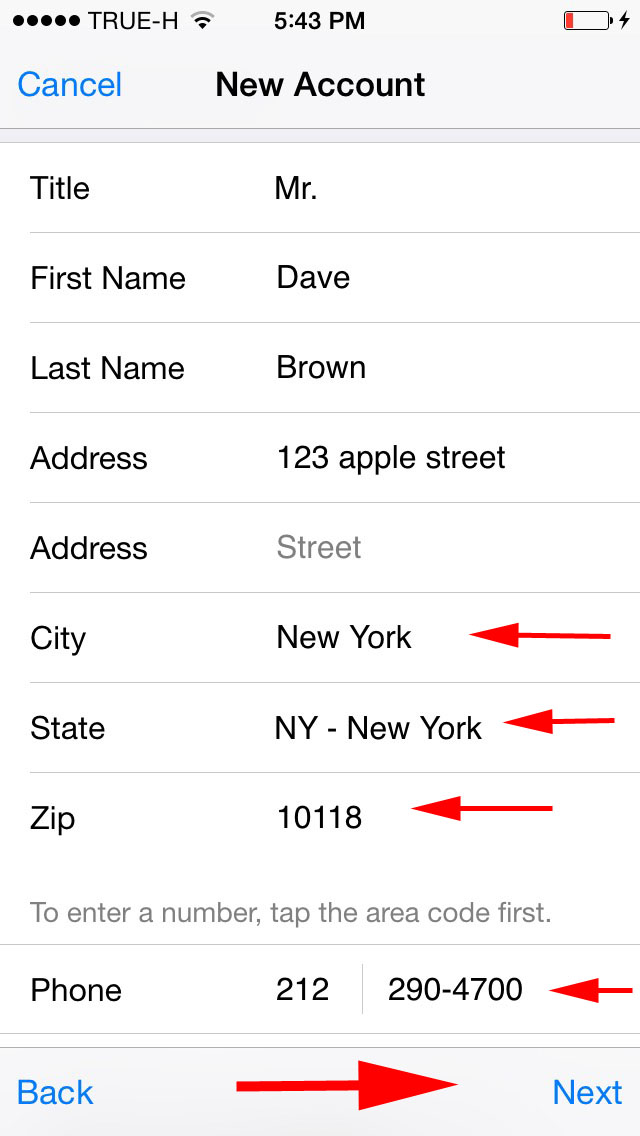 com
com com
com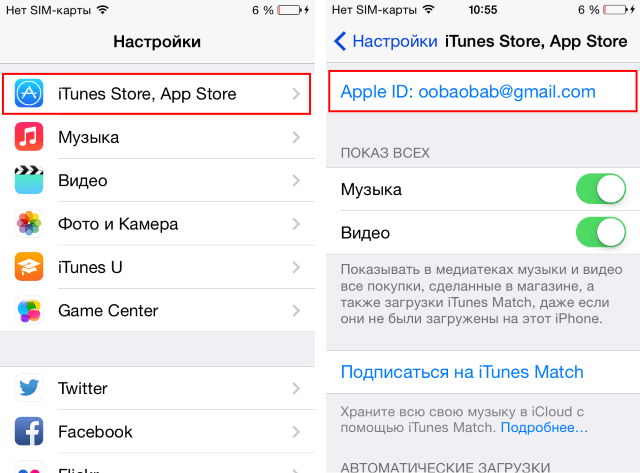 com
com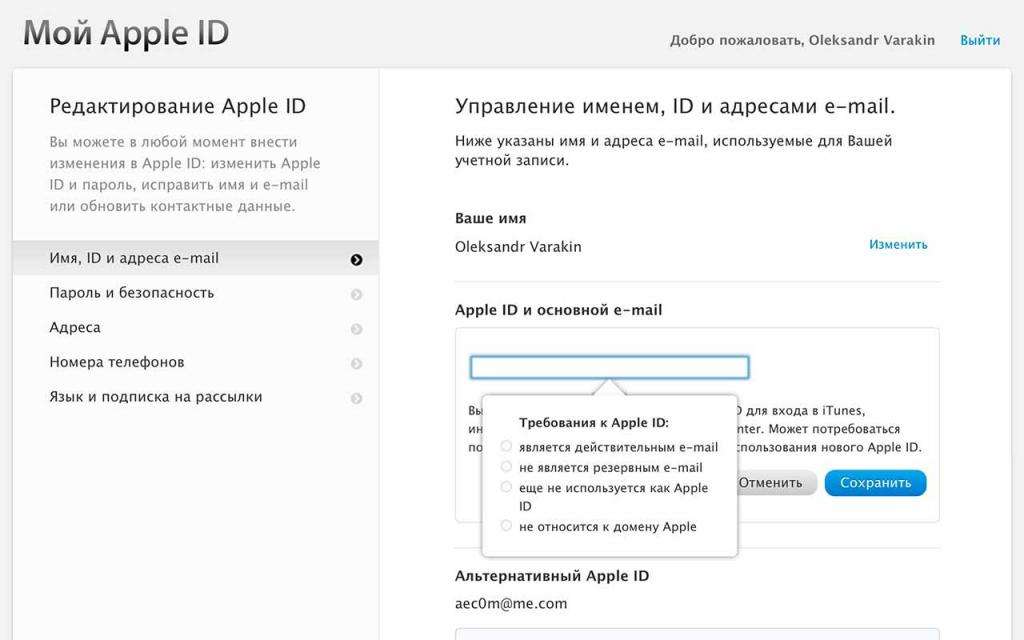 com
com com
com com
com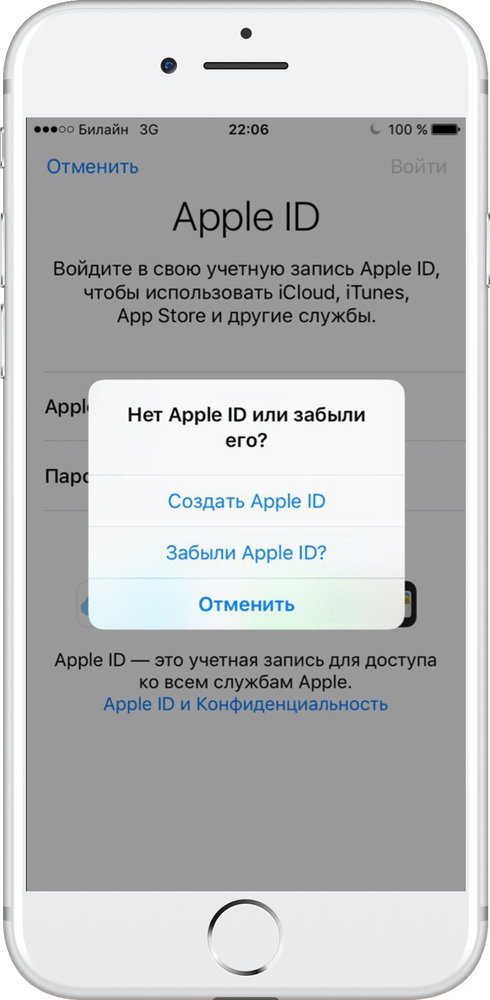 com
com